iTunes, el software de gestión y reproductor multimedia oficial de Apple, ofrece un método fiable y sencillo para realizar copias de seguridad de sus archivos y configuraciones de iOS. Esta publicación lo guiará a través del proceso de hacer una copia de seguridad de tu iPhone en iTunes, proporcionando instrucciones detalladas, destacando las ventajas y desventajas del método y guiándole a través del proceso de restauración. Además, se presenta una excelente alternativa a iTunes para administrar mejor y realizar copias de seguridad de sus valiosos datos.
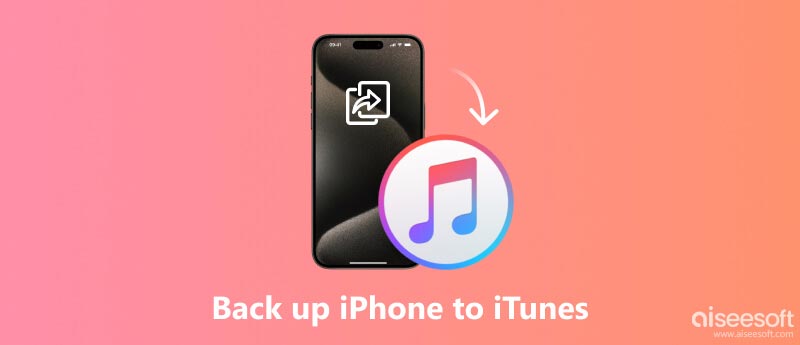
Durante el uso diario de su iPhone, este ha recopilado una gran cantidad de datos esenciales, recuerdos valiosos, información personal y configuraciones personalizadas. Una copia de seguridad de iPhone garantiza que su contenido irremplazable se mantenga seguro en caso de pérdida, daño o mal funcionamiento del dispositivo. Esta parte le indicará los pasos manuales para hacer una copia de seguridad de su iPhone usando iTunes.
Antes de embarcarse en el viaje de respaldo, asegúrese de tener instalado el último iTunes en su computadora y de que su iPhone esté conectado mediante un cable USB.
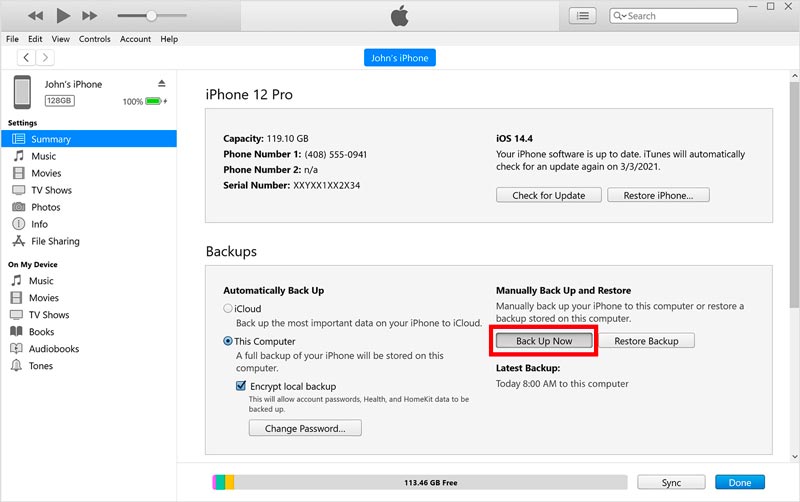
Para una mayor protección, puede optar por cifrar su copia de seguridad de iTunes marcando la casilla Cifrar copia de seguridad local caja. Esta opción requiere que cree una contraseña fácil de recordar, que debe almacenarse de forma segura.
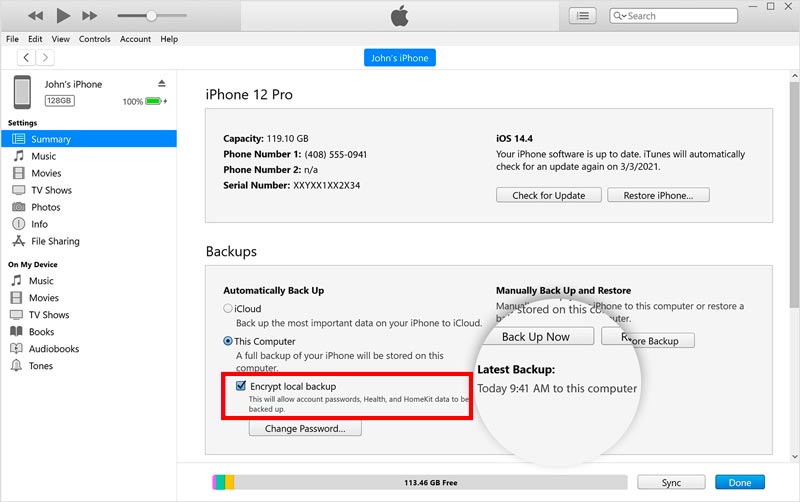
iTunes proporciona una interfaz sencilla y fácil de usar para realizar copias de seguridad de los datos y la configuración de su iPhone. Puede realizar copias de seguridad de muchos archivos iOS de uso común, incluidos sus contactos, mensajes, fotos, videos y datos de aplicaciones. Además, iTunes te permite restaurar tu iPhone desde una copia de seguridad en cualquier momento.
Sin embargo, las copias de seguridad de iTunes se almacenan localmente en su computadora y requieren suficiente espacio de almacenamiento. A diferencia de las copias de seguridad de iCloud, las copias de seguridad de iTunes requieren un inicio manual. La sincronización simultánea de varios dispositivos puede provocar conflictos.
Restaurar su iPhone desde una copia de seguridad de iTunes es una forma sencilla que le permite recuperar sus datos si su dispositivo se pierde, se daña o se restablece de fábrica. Cuando su iPhone tiene algún problema o desea restaurarlo a un estado anterior, iTunes puede ayudarlo a recuperar sus datos con facilidad.
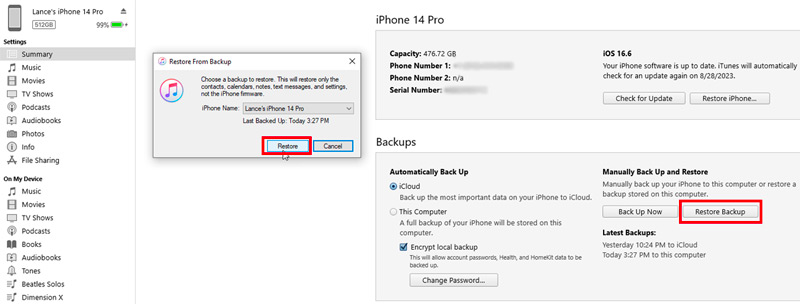
El proceso de restauración puede tardar algún tiempo, dependiendo de la cantidad de datos que se restauren. Observe la barra de progreso para realizar un seguimiento de la finalización de la restauración.
Aiseesoft FoneTrans es una herramienta de gestión de datos de iOS fácil de usar que ofrece muchas funciones necesarias. Le permite realizar copias de seguridad, restaurar, transferir y administrar varios tipos de datos de iOS, incluidos contactos, mensajes, fotos, videos, música y más. FoneTrans es compatible con computadoras Windows y macOS, lo que la convierte en una buena opción para usuarios de diferentes plataformas.

Descargas
FoneTrans: la mejor alternativa de iTunes para realizar copias de seguridad de iPhone
100% Seguro. Sin anuncios.
100% Seguro. Sin anuncios.
A diferencia de iTunes, que realiza una copia de seguridad completa de su iPhone, FoneTrans le permite realizar copias de seguridad y restaurar selectivamente archivos específicos, como fotos, contactos, mensajes, música, videos y más. Eso ahorra espacio de almacenamiento y le permite restaurar solo los datos que necesita.

Abre FoneTrans y conecta tu iPhone. Una vez detectado, su interfaz principal mostrará la información de su iPhone y varios tipos de datos. Haga clic en el tipo de datos específico a la izquierda y seleccione los archivos de los que desea hacer una copia de seguridad. Te permite fácilmente hacer una copia de seguridad de los datos del iPhone en su computadora o iTunes.
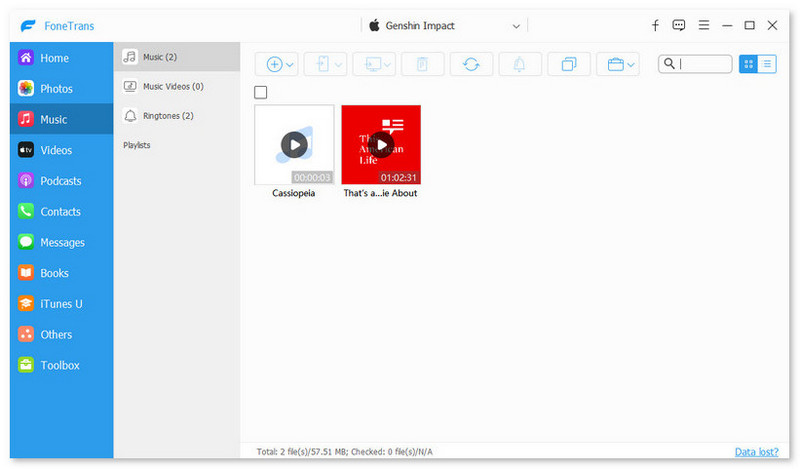
FoneTrans ofrece varias funciones adicionales en su Caja de herramientas, como copia de seguridad de contactos, biblioteca de iTunes, creador de tonos de llamada, convertidor HEIC, recuperación del sistema iOS y más.
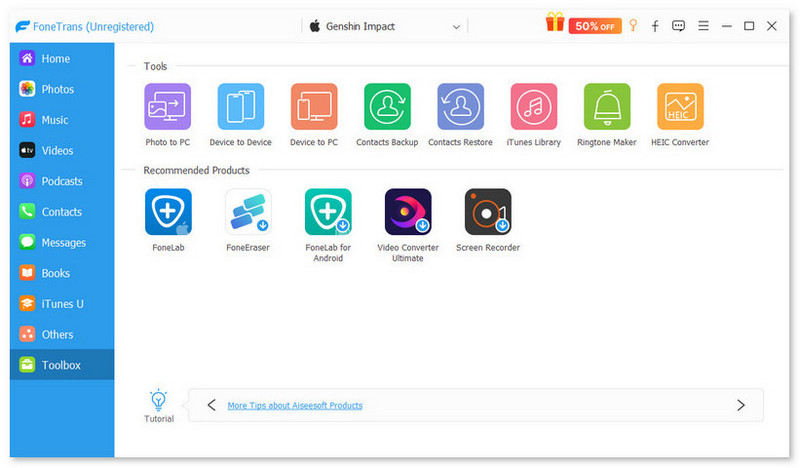
¿iTunes hace copias de seguridad de los vídeos del iPhone?
Sí, iTunes realiza copias de seguridad de los vídeos del iPhone. De forma predeterminada, iTunes realiza una copia de seguridad de todos los datos de tu iPhone, incluidos los vídeos. Sin embargo, también puede optar por realizar una copia de seguridad selectiva sólo de los vídeos que desea conservar.
¿La calidad del video disminuirá en iTunes después de realizar la copia de seguridad?
Hacer una copia de seguridad de tus vídeos en iTunes no afectará su calidad. Los videos se almacenarán en su formato y resolución originales y se reproducirán tal como lo hacían antes de realizar la copia de seguridad. Esto se debe a que iTunes simplemente hace una copia de tus vídeos y los almacena en tu computadora. No comprime ni recodifica los videos de ninguna manera.
¿Puedes convertir copias de seguridad incompatibles a iTunes?
No, iTunes no puede convertir copias de seguridad incompatibles. Si intenta restaurar una copia de seguridad incompatible en su iPhone o iPad, verá un mensaje de error que dice que la copia de seguridad es incompatible con este dispositivo. Porque es posible que la copia de seguridad se haya creado para un dispositivo diferente o una versión diferente de iOS.
Si necesita restaurar su iPhone o iPad desde una copia de seguridad, deberá utilizar una copia de seguridad compatible. Puede intentar encontrar una copia de seguridad creada para su dispositivo actual y que sea compatible con la versión de iOS que está utilizando.
Conclusión
solicite hacer una copia de seguridad de un iPhone en iTunes para salvaguardar todos los datos valiosos de iOS. Siguiendo las instrucciones proporcionadas, puedes crear fácilmente una copia de seguridad de iTunes de tu iPhone y restaurarla cuando sea necesario. Si bien iTunes ofrece una solución de respaldo confiable y fácil de usar, es esencial reconocer sus limitaciones, como la dependencia del almacenamiento local y la posibilidad de conflictos de sincronización. Considere estos factores al elegir entre herramientas de transferencia de datos de iTunes e iOS como FoneTrans.
Copia de seguridad de iPhone
1.1 Cómo hacer una copia de seguridad de iPhone
1.2 Cómo hacer una copia de seguridad de iPhone en iCloud
1.3 Cómo hacer una copia de seguridad del iPhone en iTunes
1.4 Cómo hacer una copia de seguridad del iPhone en la computadora
1.5 Cómo hacer una copia de seguridad de iPhone a Mac
1.6 Copia de seguridad del iPhone en un disco duro externo
1.7 extractor de copia de seguridad de iPhone
1.8 ubicación de copia de seguridad del iPhone

El mejor software de transferencia de iOS para administrar y transferir archivos de iOS desde iPhone/iPad/iPod a su computadora o viceversa sin ejecutar iTunes.
100% Seguro. Sin anuncios.
100% Seguro. Sin anuncios.